Hextech修復ツールをダウンロードする方法
その他 / / December 17, 2021
リーグ・オブ・レジェンド(LoL)は、今日最も咲き誇るオンラインマルチプレイヤーゲームの1つです。 毎月約1億人のプレイヤーがリーグ・オブ・レジェンドを楽しんでいますが、多くのユーザーはFPSのようないくつかの問題に直面しています ドロップ、接続エラー、読み込みの問題、バグ、パケット損失、ネットワークトラフィック、スタッター、ゲームラグ。 そのため、Riotゲームは、League ofLegendsのすべてのゲーム内エラーを解決するためにHextechRepairToolを導入しました。 ゲームを最適化し、ゲーム設定を変更することにより、自動トラブルシューティングを提供します。 コンピューター化されたすべてのトラブルシューティング手順はソフトウェアレベルで実行され、ゲーマーが問題が発生したときに問題を修正するのに役立ちます。 したがって、この記事を読み続けて、Hextech修理ツールをダウンロードする手順とWindows10でHextech修理ツールを使用する方法を学びます。

コンテンツ
- Hextech修復ツールをダウンロードする方法
- 利点。
- 要件
- Hextech修復ツールの機能
- ツール設定を微調整する手順
- ステップ1:常に管理者権限で起動する
- ステップ2:ファイアウォール/アンチウイルスプログラムにツール例外を追加します。
- Hextech修復ツールの使用方法
- 方法1:LoLの外部でHextechRepairToolを使用する
- 方法2:LoL内でHextechRepairToolを使用する
- Hextech修復ツールをアンインストールする方法
Hextech修復ツールをダウンロードする方法
Hextechの修理は コントローラサービス これはバックグラウンドで動作し、すべてのシステム情報とリーグオブレジェンドのログを収集します。 次に、それらを.zipフォルダーにまとめます。
ノート: ツールは、そのツールからダウンロードした場合にのみ安全に使用できます 公式ウェブサイト.
1. 案内する Hextech修理ツールのダウンロードページ.
2. クリック Windows用にダウンロード ボタン。 ダウンロードプロセスが完了するのを待ちます。
![以下のスクリーンショットに示されているように、[Windows用にダウンロード]ボタンを選択します。](/f/9141e9c58d640a23e02d4b90abcb5d08.png)
3. 次に、に移動します ダウンロード のフォルダ ファイルエクスプローラー を実行します .exeファイル.
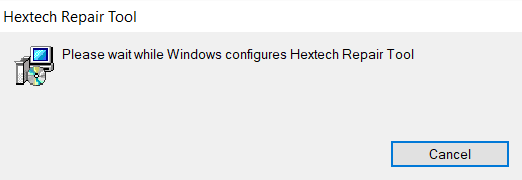
5. クリック はい で権限を与えるには ユーザーアカウント制御 ツールをインストールするためのプロンプト。 Hextech修復ツールのインストール 以下に示すように、プロセスが開始されます。

7. クリック はい の中に ユーザーアカウントコントロールlツールを実行するように求めるプロンプト。
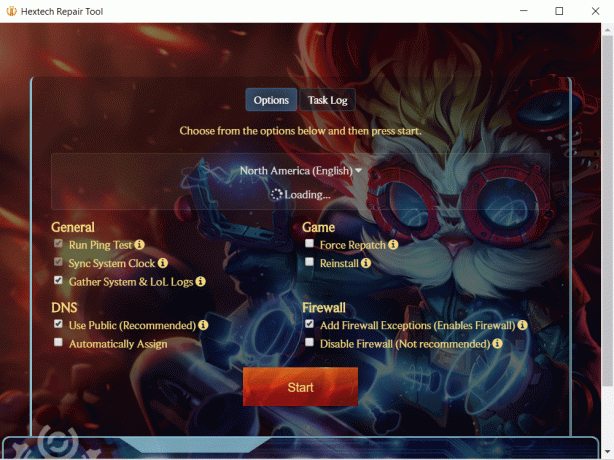
また読む: pingを下げてオンラインゲームを改善する14の方法
利点
- がある 複雑な構成はありません ツールに関連付けられています。
- ユーザーインターフェイスは 簡単 誰でも使用できます。
- できる 独立して動作する.
- 全て 地域関連の問題 このツールで対処でき、すべての複雑な問題を絞り込むことができます。
- また、あなたはすることができます チケットを上げる ライアットゲームズサポートへ。
- することは簡単 再インストールして復元.
- 両方をサポートします macOSとWindows PC。
要件
- あなたは持っている必要があります 安定したネットワーク接続.
- あなたが必要です 管理者の権利 自動トラブルシューティングのためのツールにアクセスします。
Hextech修復ツールの機能
- これ ファイアウォールを管理します アクセス中にブロックされないようにします。
- ツール pingテストを実行します 接続の安定性を評価します。
- また、 自動的に選択 接続性を高めるための自動DNSサーバーとパブリックDNSサーバー間のオプション。
- それはまたあなたのゲームを強制します 自分自身にパッチを当て直す 異常な状態で。
- それは 同期 暴動のサーバーとPCクロックの。
また読む:Hamachiトンネルの問題を解決する方法
ツール設定を微調整する手順
このツールを便利にするには、以下で説明するように、PCのいくつかの設定を微調整する必要があります。
ノート: ただし、修復ツールの起動中に設定を変更するオプションが表示されます。 ただし、Windowsの設定を手動で変更することをお勧めします。
ステップ1:常に管理者権限で起動する
グリッチなしですべてのファイルとサービスにアクセスするには、管理者権限が必要です。 以下の手順に従って、管理者としてツールを開きます。
1. 右クリック Hextech修理ツールショートカット デスクトップ上。
2. 今、をクリックします プロパティ、示されているように。
![次に、[プロパティ]をクリックします。](/f/575f5716c8f2d089303fbe703f670c3c.png)
3. の中に プロパティ ウィンドウ、に切り替えます 互換性 タブ。
4. 次に、チェックボックスをオンにします このプログラムを管理者として実行する.
![[互換性]に移動し、[管理者として実行]を選択して、Hextech修復ツールで[適用]、[OK]の順にクリックします](/f/c363c3d78064aaf94c5fa895b706ae3a.png)
5. 最後に、をクリックします 申し込み、 それから わかった 変更を保存するには
また読む:Windows10のファイルプロパティから[互換性]タブを削除します
ステップ2:ファイアウォール/アンチウイルスプログラムにツール例外を追加する
ツールに完全にアクセスするには、デバイスの保護機能を制限する必要がある場合があります。 ファイアウォールまたはウイルス対策プログラムは、それとの競合を引き起こす可能性があります。 したがって、このツールに例外を追加すると役立ちます。
オプション1:WindowsDefenderファイアウォールに除外を追加する
1. ヒット Windowsキー、 タイプ ウイルスと脅威の保護、を押して キーを入力してください.
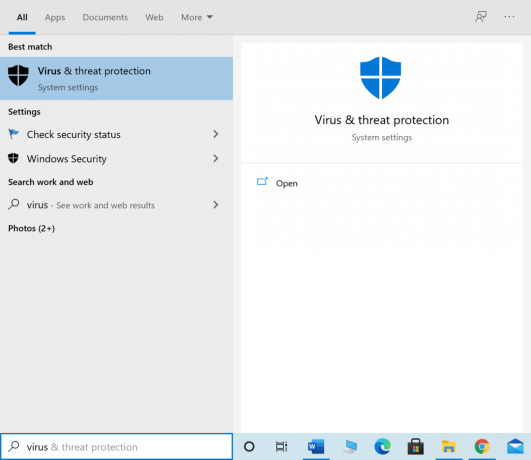
2. 今、をクリックします 設定を管理する.

3. 下にスクロールしてクリックします 除外を追加または削除する 以下に示すように。
![次に、下にスクロールして、以下に示すように[除外の追加または削除]をクリックします](/f/551117fa0f0deb115d2373dc7caaa9fd.png)
4. の中に 除外 タブで、 除外を追加する オプションをクリックしてクリックします ファイル 示されているように。
![[排他を追加]をクリックして、[ファイル]をクリックします](/f/a1e8426d7637695739e54b176ef67f9d.png)
5. 次に、に移動します ファイルディレクトリ を選択します Hextech修理ツール.
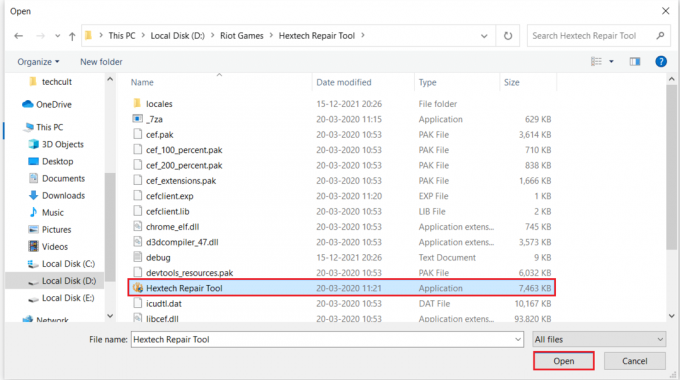
6. 待って ツールをセキュリティスイートに追加すると、準備が整います。
また読む:リーグ・オブ・レジェンドのフレームドロップを修正
オプション2:ウイルス対策設定に除外を追加する(該当する場合)
ノート: ここでは、 アバスト無料アンチウイルス 例として。
1. に移動します 検索メニュー、 タイプ アバスト をクリックします 開ける、示されているように。
![avastと入力し、Windowsの検索バーで[開く]をクリックします](/f/39ec424c40715de819be4b98105241a4.png)
2. クリックしてください メニュー 右上隅のオプション。
![次に、右上の角にある[メニュー]オプションをクリックします](/f/0f1baa5e327c829f6f8437769d4bcb93.png)
3. 次に、をクリックします 設定 ドロップダウンリストから。
![次に、ドロップダウンリストから[設定]をクリックします](/f/e136b680210f22507208f9a4ebb68914.png)
4. の中に [一般]タブ、 に切り替えます 例外 タブをクリックしてクリックします 高度な例外を追加する 以下に示すように。
![[全般]タブで、[例外]タブに切り替え、[例外]フィールドの下にある[高度な例外の追加]をクリックします。 Hextech修復ツールをダウンロードする方法](/f/6bf7af71f3dc7df9c833264acd4b5997.png)
5. に 高度な例外を追加する 画面をクリックします ファイルフォルダー 示されているように。
![次に、新しいウィンドウで、[ファイル]または[フォルダ]をクリックします](/f/969d11bff568a48e90ab4f5e169c8e99.png)
6. 今、貼り付けます ファイル/フォルダのパス のHextech修理ツールの ファイルまたはフォルダのパスを入力します.
ノート: を使用してファイル/フォルダパスを参照することもできます ブラウズ ボタン。
7. 次に、をクリックします 例外を追加 オプション。
![次に、ファイルフォルダパスを[ファイルの入力]または[フォルダパス]に貼り付けます。 次に、[例外の追加]オプションをクリックします。 Hextech修復ツールをダウンロードする方法](/f/d4e8a954f1b4e417356dd814ffc40375.png)
これにより、このツールのファイル/フォルダーがアバストのホワイトリストに追加されます。
また読む:アバストブロッキングリーグオブレジェンド(LOL)を修正
オプション3:ファイアウォールを一時的に無効にする(非推奨)
ツールはファイアウォールを管理しますが、一部のユーザーは、Windows Defenderファイアウォールをオフにすると、ツールを開く際の技術的な不具合が解消されたと報告しています。 ガイドを読む ここでWindows10ファイアウォールを無効にする方法.
ノート: ファイアウォールを無効にすると、システムがマルウェアやウイルスの攻撃に対してより脆弱になります。 したがって、そうすることを選択した場合は、問題の修正が完了したらすぐに有効にしてください。
Hextech修復ツールの使用方法
このツールを使用して、デバイス上のリーグオブレジェンド(LoL)に関するすべての問題に対処する2つの簡単な方法を次に示します。
方法1:LoLの外部でHextechRepairToolを使用する
LoLゲームを起動せずにこのツールを使用するには、以下の手順を実行します。
1. 選ぶ リーグ・オブ・レジェンズ と 出口 そのすべてのバックグラウンドタスクから。
2. 発売 管理者としてのHextech修復ツール で指示されたように ステップ1.
3. を選択してください 領域 あなたのゲームサーバーの。
4. ここで、好みに応じて設定を変更します。
- 全般的
- ゲーム
- DNS
- ファイアウォール
5. 最後に、をクリックします 始める ボタン、強調表示されています。

また読む:Steamゲームをバックアップする方法
方法2:LoL内でHextechRepairToolを使用する
LoL内でHextech修復ツールを使用する方法は次のとおりです。
1. まず、 リーグオブレジェンドランチャー.
2. を選択 歯車アイコン 開くには 設定 メニュー。
3. 最後に、をクリックします 修理.
この修復ツールでLoLの問題を修正する期間は、多くの場合、処理する問題によって異なります。 修正する必要のある問題が複数ある場合は、さらに時間がかかる可能性があります。高いpingやDNSの問題などの単純な問題の場合は、数秒しかかかりません。
また読む:Windows10でLeagueofLegendsの黒い画面を修正
Hextech修復ツールをアンインストールする方法
リーグ・オブ・レジェンドに関連する問題を修正し、ツールが不要になった場合は、次のようにアンインストールできます。
1. クリック 始める、 タイプ アプリと機能、をクリックします 開ける.
![アプリと機能を入力し、[Windows10で開く]検索バーをクリックします。 Hextech修復ツールをダウンロードする方法](/f/c6144ec1897636bfb8522139d9cdee68.png)
2. 検索する Hextech修理ツール リストから選択します。
3. クリック アンインストール、示されているように。
![[アンインストール]をクリックします。](/f/36017c3d063361ee88b64273e3a767a5.png)
4. もう一度、をクリックします アンインストール アンインストールを確認します。
おすすめされた:
- ChromeからBingを削除する方法
- Windows11でXboxゲームバーを無効にする方法
- EAサーバーに接続できないApexレジェンドを修正
- 外付けハードドライブにSteamゲームをダウンロードする方法
このガイドがお役に立てば幸いです。 Hextech修理ツールをダウンロードして使用する方法 Windowsデスクトップ/ラップトップ。 さらに、必要に応じて、後の段階でアンインストールする手順を説明しました。 この記事に関する質問/提案がある場合は、コメントセクションに自由にドロップしてください。



